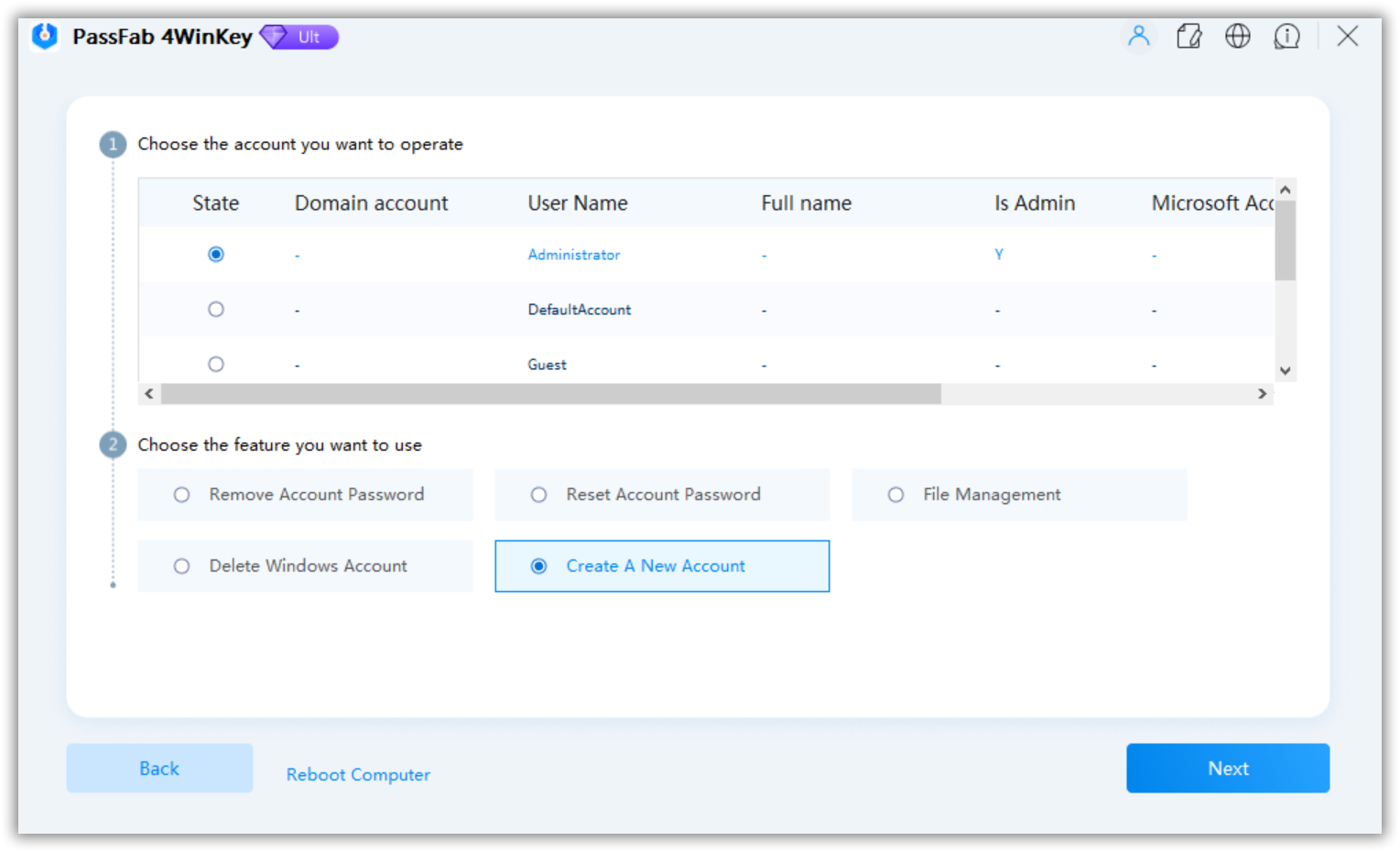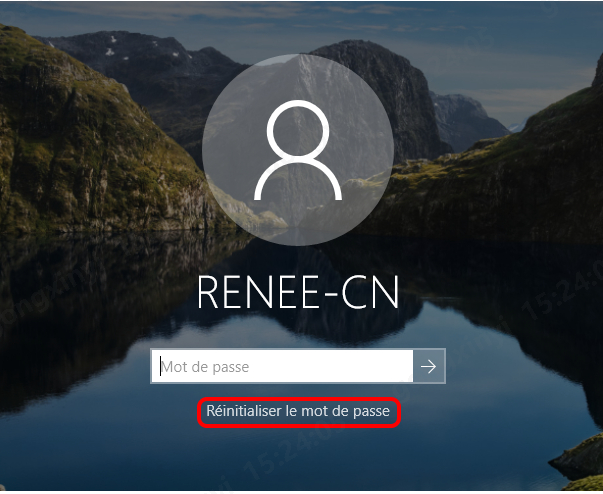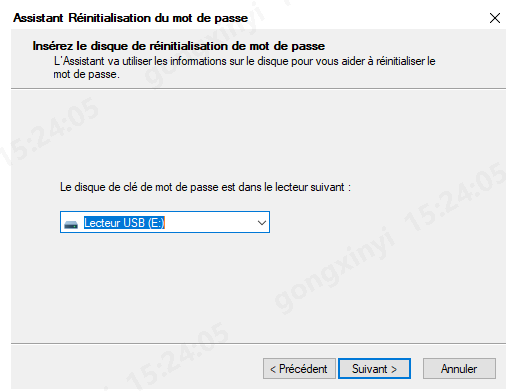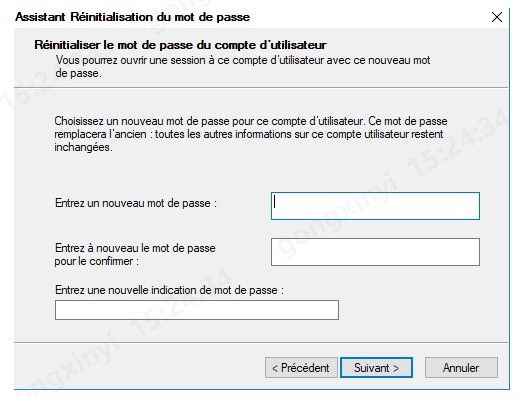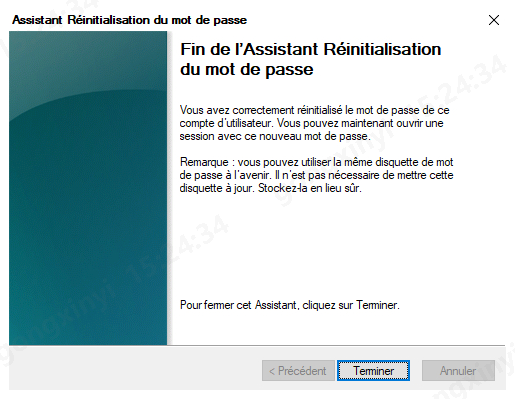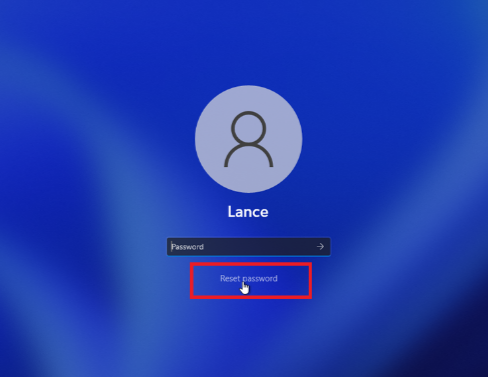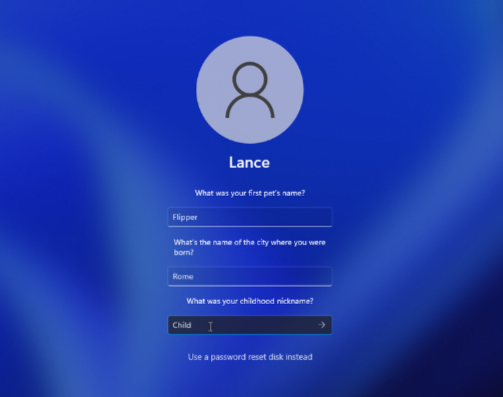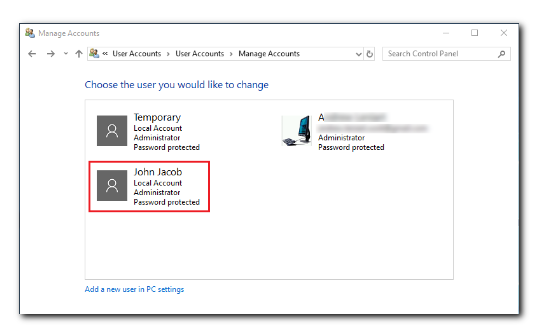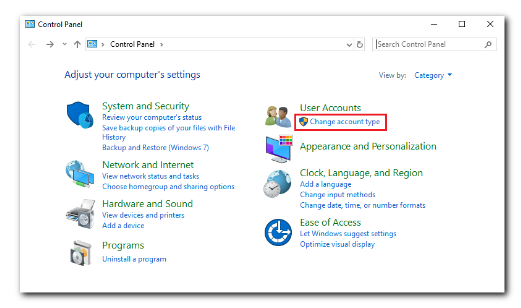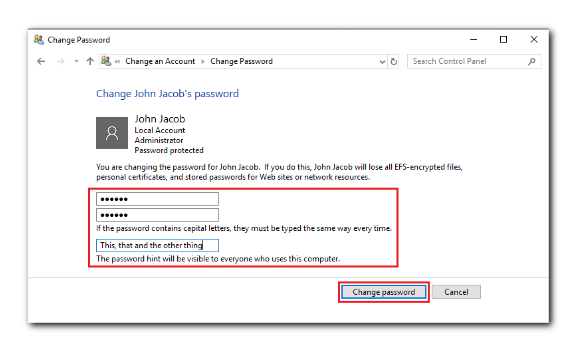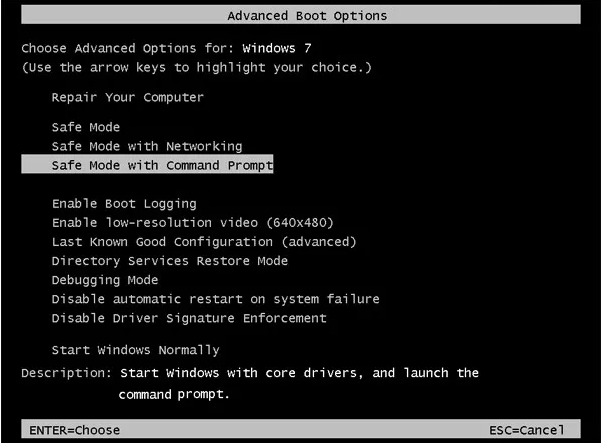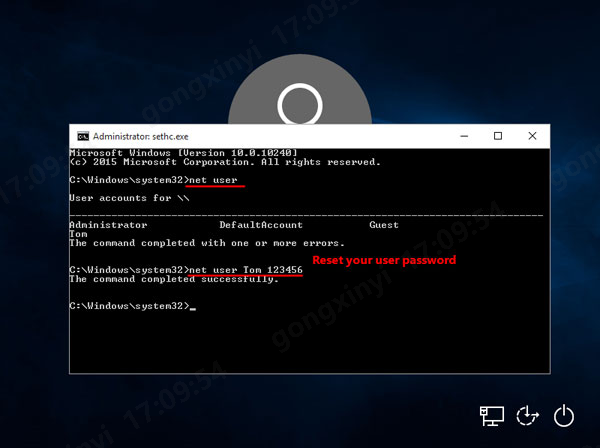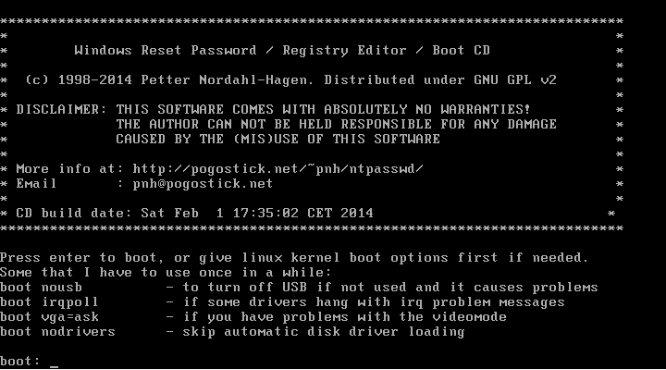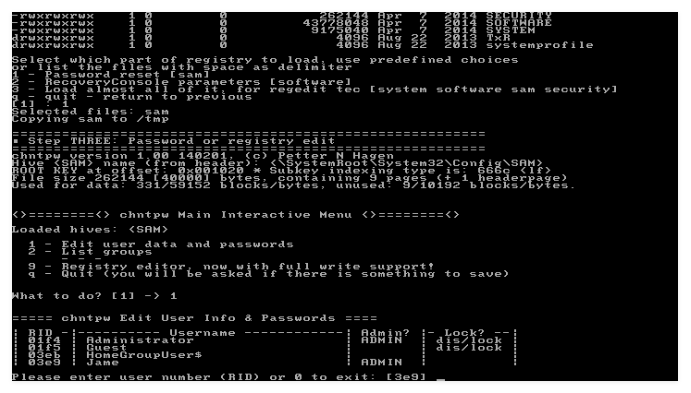"Comment me connecter à mon ordinateur si j'ai oublié le mot de passe de mon ordinateur et les questions de sécurité ?"
Vous vous trouvez face au problème frustrant d'avoir oublié votre mot de passe pour accéder à votre ordinateur ? Ne vous inquiétez pas, que vous utilisiez un appareil HP, Lenovo ou Acer, par exemple, car dans ce guide détaillé, nous vous présentons 6 méthodes efficaces pour déverrouiller le mot de passe oublié pour allumer l'ordinateur.
Partie 1: La meilleure méthode pour déverrouiller l'ordinateur sans code (100% réussi)Hot
La première méthode que nous tenons à vous présenter est la plus efficace : PassFab 4WinKey. Il s'agit d'un logiciel professionnel de déverrouillage Windows qui offre une méthode conviviale et simple pour déverrouiller un ordinateur dont vous avez oublié le mot de passe, et ce, sans perdre de données.
Pourquoi choisir PassFab 4WinKey ?- Sécurité : 100 % sûr, sans perte de données.
- Simplicité et efficacité : Aucune connaissance professionnelle requise, déverrouillez, réinitialisez ou supprimez tous les mots de passe administrateur ou utilisateur en quelques minutes.
- Compatibilité étendue : Prise en charge de Windows 11, 10, 8.1, Windows 8, 7, Vista, XP et Windows Server.
- Compatible avec toutes les marques : Prise en charge des ordinateurs de bureau et des ordinateurs portables de toutes les marques, telles que HP, Acer, Samsung, Dell, Lenovo, etc.
Il suffit de suivre les étapes pour effectuer la réinitialisation et création du mot de passe Windows.
-
Choisir le système Windows.

-
Réinitialiser et Créer le mot de passe.
- Réinitialiser le mot de passe oublié pour allumer l'ordinateur: Sélectionner un compte invité local/un compte administrateur/un compte Microsoft, puis saisissez un nouveau mot de passe dans la zone de texte, et cliquez sur le bouton "Suivant" pour continuer.


- Créer un nouveau compte: choisissez Créer un nouveau compte et cliquez sur le bouton "Créer". Saisissez ensuite le nom d'utilisateur et le mot de passe du nouveau compte. Lorsque c'est fait, cliquez sur "Reboot" pour redémarrer votre ordinateur.

- Réinitialiser le mot de passe oublié pour allumer l'ordinateur: Sélectionner un compte invité local/un compte administrateur/un compte Microsoft, puis saisissez un nouveau mot de passe dans la zone de texte, et cliquez sur le bouton "Suivant" pour continuer.
Conseils :
Si vous ne parvenez pas à supprimer ou réinitialiser le mot de passe de votre compte, vous pouvez cliquer sur le bouton "Create Log" dans le coin supérieur droit de l'interface, et vous trouverez un dossier nommé PassFab 4winkey Logs dans votre USB. Veuillez copier les fichiers journaux et les envoyer à notre service clientèle pour obtenir de l'aide.
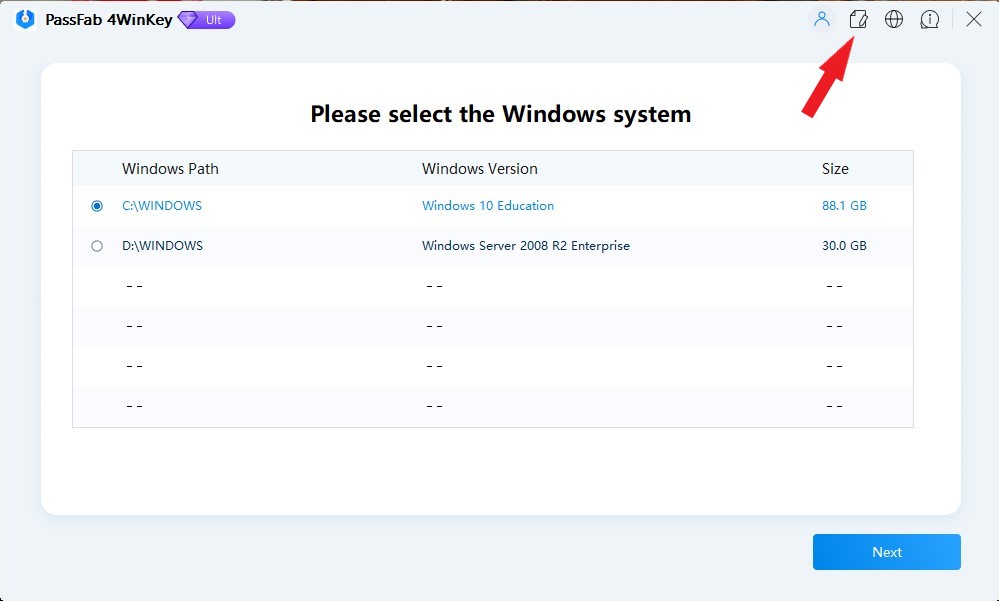
Partie 2: Top 5 des Méthodes pour accéder à son ordinateur quand on a oublié le mot de passe
Méthode 1: Utilisation d'un Disque de Réinitialisation du Mot de Passe
Si vous avez pris des mesures préventives avant d'oublier le mot de passe de votre ordinateur, telles que la création d'un disque de réinitialisation de mot de passe, c'est une excellente nouvelle ! Vous pouvez facilement déverrouiller votre ordinateur oublié en utilisant ce disque.
Redémarrez votre ordinateur et essayez d'entrer votre mot de passe.
Après plusieurs échecs de saisie du mot de passe, cliquez sur "Réinitialiser le mot de passe" et insérez le disque de réinitialisation.

Sélectionnez le disque de réinitialisation que vous avez créé.

Saisissez et confirmez le nouveau mot de passe.

Si nécessaire, ajoutez un indice de mot de passe.
Cliquez sur "Terminé" pour finaliser la réinitialisation du mot de passe.

Méthode 2: Répondez aux questions pour déverrouiller un ordinateur sans mot de passe
Si vous avez préalablement configuré des questions de sécurité pour faciliter la récupération de votre mot de passe oublié, veuillez suivre ces étapes pour déverrouiller votre ordinateur :
Sur l'écran de connexion de Windows, essayez plusieurs fois un mot de passe incorrect.
Cliquez ensuite sur l'option "J'ai oublié mon mot de passe" ou “réinitialiser le mot de passe”.

Répondez aux 3 questions de sécurité prédéfinies.

Créez et saisissez 2 fois un nouveau mot de passe pour confirmation.

Une fois cette étape terminée, vous pourrez à nouveau accéder à Windows.
Méthode 3: Réinitialisation du mot de passe Windows oublié en utilisant un autre compte administrateur
Oublier le mot de passe de connexion Windows peut être source de frustration, mais si vous disposez d'un autre compte administrateur sur votre ordinateur, vous pouvez utiliser ce compte pour réinitialiser votre mot de passe oublié ou perdu. Voici les étapes détaillées pour vous aider à comprendre comment utiliser un autre compte administrateur pour déverrouiller votre Windows.
Connexion avec un compte administrateur : Sur l'écran de connexion, choisissez un autre compte administrateur connu et saisissez le mot de passe correct pour vous connecter.
Ouvrir le Panneau de configuration : Une fois connecté, appuyez sur la combinaison de touches "Win + R" pour ouvrir la fenêtre d'exécution, saisissez "control" et appuyez sur Entrée pour ouvrir le Panneau de configuration.
Sélectionner Comptes d'utilisateur : Dans le Panneau de configuration, sélectionnez l'option "Comptes d'utilisateur".

Réinitialiser le mot de passe : Dans la fenêtre des Comptes d'utilisateur, sélectionnez le compte utilisateur pour lequel vous avez oublié le mot de passe, puis choisissez "Modifier le type de compte".

Modifier le mot de passe : Choisissez l'option "Modifier le mot de passe" et suivez les instructions du système pour saisir et confirmer le nouveau mot de passe, puis enregistrez les modifications.

- Redémarrer et se connecter avec le nouveau mot de passe : Une fois le mot de passe modifié, déconnectez-vous du compte administrateur et redémarrez votre ordinateur. Sur l'écran de connexion, utilisez le nouveau mot de passe que vous venez de définir pour vous connecter au compte utilisateur dont vous aviez oublié le mot de passe.
Méthode 4: Déverrouillage en Mode Sans Échec (CMD)
Lorsque vous oubliez votre mot de passe de connexion et que vous vous retrouvez bloqué hors de votre ordinateur, vous pouvez utiliser le compte administrateur intégré de Windows pour réinitialiser le mot de passe. Chaque système Windows 7 crée par défaut un compte administrateur intégré lors de l'installation. Cette méthode implique la réinitialisation du mot de passe en accédant au mode sans échec.
Cette méthode est rapide et efficace, mais elle ne fonctionne que si vous avez activé le compte administrateur et n'avez pas défini de mot de passe pour celui-ci. Sinon, le compte administrateur intégré ne s'affichera pas.
Voici comment procéder pour réinitialiser votre mot de passe Windows oublié/perdu :
Redémarrez votre ordinateur et appuyez rapidement sur la touche F8 pour accéder à l'écran des "Options de démarrage avancées".
Sélectionnez l'option "Mode sans échec avec invite de commandes".

Exécutez la commande "Net User 《nom_utilisateur》 《nouveau_mot_de_passe》 " et attendez que le processus soit terminé.

Redémarrez votre ordinateur et connectez-vous avec le nouveau mot de passe.
Méthode 5: Réinitialiser le mot de passe de connexion Windows avec l'outil Chntpw
Chntpw (Offline NT Password & Registry Editor) est un outil gratuit et puissant qui permet de réinitialiser le mot de passe de connexion Windows sans avoir à réinstaller le système d'exploitation. Voici les étapes simples à suivre pour utiliser l'outil Chntpw et réinitialiser votre mot de passe de connexion Windows.
Préparez le support de démarrage : Téléchargez l'outil depuis le site officiel de Chntpw et copiez-le
Démarrez dans l'environnement Chntpw : Insérez le support de démarrage Chntpw, redémarrez votre ordinateur et assurez-vous de démarrer à partir du support. Une fois démarré avec succès, vous verrez l'interface de ligne de commande de Chntpw.

Localisez le fichier SAM : Chargez le fichier SAM du système Windows, qui stocke les informations de mot de passe utilisateur et se trouve généralement dans le répertoire "System32\config".
Sélectionnez les comptes d'utilisateurs : Chntpw répertorie tous les comptes d'utilisateurs locaux. Sélectionnez le compte utilisateur dont vous devez réinitialiser le mot de passe.

Réinitialisez le mot de passe : Après avoir sélectionné un compte utilisateur, suivez les invites pour saisir un nouveau mot de passe. Après avoir confirmé le changement de mot de passe, quittez Chntpw et redémarrez votre ordinateur.
N'oubliez pas que l'utilisation de l'outil Chntpw nécessite certaines connaissances techniques.
Conclusion
Les 6 méthodes précédemment évoquées ont chacune leurs avantages, mais si vous souhaitez déverrouiller le mot de passe oublié pour allumer l'ordinateur rapidement et efficacement, nous vous recommandons vivement d'utiliser PassFab 4WinKey. Avec un taux de réussite de 100 %, cette solution n'entraînera aucune perte de données.